NetBeans adalah Integrated Development Environment (IDE) berbasiskan Java dari Sun Microsystems yang berjalan di atas Swing. Swing sebuah teknologi Java untuk pengembangan aplikasi Desktop yang dapat bejalan di berbagai macam platforms seperti Windows, Linux, Mac OS X and Solaris. Suatu IDE adalah lingkup pemrograman yang diintegrasikan kedalam suatu aplikasi perangkat lunak yang menyediakan pembangun Graphic User Interface (GUI), suatu text atau kode editor, suatu compiler atau interpreter dan suatu debugger. Netbeans merupakan software development yang Open Source, dengan kata lain software ini di bawah pengembangan bersama, bebas biaya NetBeans merupakan sebuah proyek kode terbuka yang sukses dengan pengguna yang sangat luas, komunitas yang terus tumbuh, dan memiliki hampir 100 mitra. Sun Microsystems mendirikan proyek kode terbuka NetBeans pada bulan Juni 2000 dan terus menjadi sponsor utama.
Dan kali ini adalah tutorial cara instalasinya " Step By Step" :
Download Filenya terdahulu disini.
1. NetBeans IDE : https://netbeans.org/downloads/
2. Java SE Development Kit (JDK) :
http://www.oracle.com/technetwork/java/javase/downloads/jdk8-downloads-2133151.html
A. Instalasi Java SE Development Kit (JDK)
1. Download Filenya ( Link ada Diatas ).
2. Klik "Accept License Agreement" Lalu pilih versi Java yang ingin dipasang lalu klik untuk mengunduhnya.
3. Setelah selesai mengunduhnya klik aplikasinya.
4. Lalu tunggu hingga Setup selesai menyiapkan filenya, jika sudah klik "Next".
5. Pilih Komponen mana yang ingin dipasang juga atur direktori tujuannya, jika sudah klik "Next".
6. Tunggu hingga pemasangan file selesai ( ditengah proses Setup nanti akan meminta untuk memasang Java JRE ).
7. Jika muncul Dialog seperti dibawah ini, pilih direktori yang akan dituju, dan klik "Next".
8. Tunggu hingga instalasi selesai.
9. Jika sudah selesai klik "Finish" untuk menutup setupnya.
B. Instalasi NetBeans IDE
1. Download Filenya ( Link ada Diatas ).
2. Pilih versi NetBeans yang ingin dipasang lalu klik untuk mengunduhnya.
3. Setelah selesai mengunduhnya klik aplikasinya.
4. Klik "Next" Untuk lanjut ( untuk versi Full, kalian bisa klik "Customize" untuk memilih komponen mana yang akan dipasang, disarankan atur secara Default )
5. Masuk dalam kolom perjanjian lisensi, Klik "I Accept the terms in the license agreement" lalu klik "Next".
6. Atur lokasi untuk meletakkan direktori Netbeans IDE dan JDK for NetBeans. Lalu klik "Next"
( Jika di versi Full setelah ini kalian juga mengatur direktori untuk pemasangan GreenFish, Salah satu plugin dari NetBeans IDE ).
7. Dan tunggu hingga proses instalasi NetBeans selesai.
8. Jika sudah selesai klik "Finish" untuk menutup aplikasi.
C. Troubleshooting
Jika kalian sudah memasang NetBeans tetapi tidak bisa dibuka karena Java tidak terdeteksi padahal sudah memasangnya, ikuti langkah berikut :
1. Masuk ke My Computer / This PC.
2. Klik "System Properties".
3. Lalu di sebelah tab kiri Klik "Advanced system Settings".
4. Ke Tab "Advanced" Klik "Environment Variables"
5, Lihat ke System Variable, Lalu lihat di bagian Path dan Valuenya "C:\ProgramData\Oracle\Java\javapath".
6. Jika tidak ada Klik New, Lalu beri nama Variable Name dengan nama Path, dan Variable valuenya C:\ProgramData\Oracle\Java\javapath atau browse dan cari tempat foldernya disimpan. Setelah itu klik "Ok".
6. Jika tidak ada Klik New, Lalu beri nama Variable Name dengan nama Path, dan Variable valuenya C:\ProgramData\Oracle\Java\javapath atau browse dan cari tempat foldernya disimpan. Setelah itu klik "Ok".
7. Lalu buka Command Prompt, dan ketik Java. Jika sudah akan muncul gambar dibawah ini yang artinya Java sudah terpasang sempurna dan bisa diakses.
Mungkin itu saja tutorial dari saya, Jangan lupa untuk melihat artikel yang lainnya
Sekian dan Terima kasih
Sekian dan Terima kasih



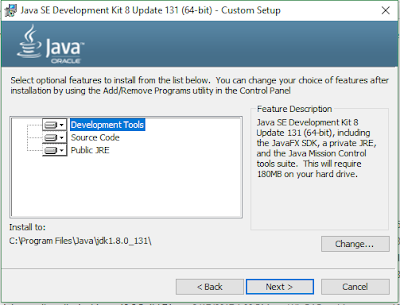
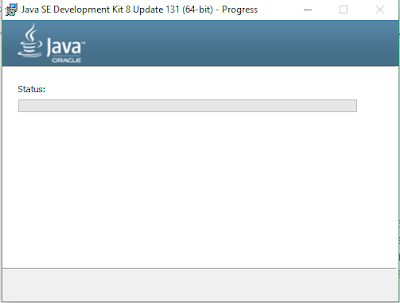
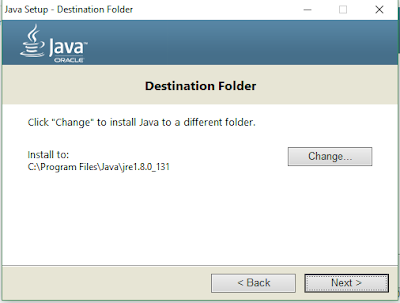





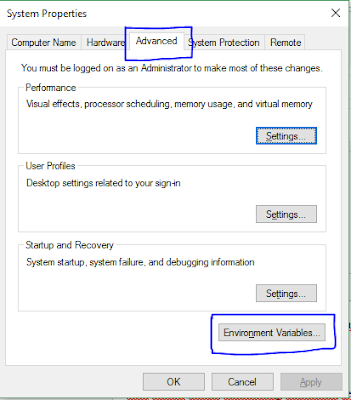



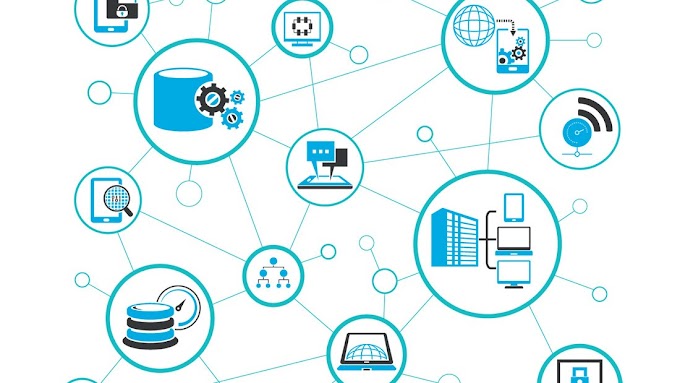


0 Komentar